Come spostare le app sulla scheda SD per liberare la memoria


Continuate ad accumulare foto, brani musicali, giochi ed applicazioni di ogni genere sul vostro smartphone Android come se non ci fosse un domani? Avete prima dato un'occhiata allo spazio ancora a disposizione sulla memoria del vostro dispositivo? È arrivato il momento di agire prima che si verifichino fastidiosi rallentamenti del sistema operativo.
Scorciatoie:
- Come trasferire le app su scheda SD con Marshmallow e successivi
- Come spostare le app su scheda SD con Link2SD
Memoria piena su Android: un problema diffuso
Uno dei problemi con i quali tutti gli utenti Android, prima o poi, devono scontrarsi è la memoria piena del proprio dispositivo. Siete sul punto di terminare il download di PUGB quando sul display compare il triste messaggio che vi informa del limite raggiunto nella memoria del vostro dispositivo? Cosa fare ora?
Potreste passare in rassegna tutte le app scaricate fino ad ora e liberarvi di quelle che non avete mai utilizzato e che non utilizzerete mai, nonostante siano potenzialmente funzionali ed interessanti. Ma anche così facendo sono certa vi ritroverete, tra due giorni, di fronte allo stesso problema. Non occorre quindi rinunciare ai propri giochi preferiti, basta sfruttare la scheda SD del vostro smartphone per trasferire al suo interno le app e liberare così la memoria interna.
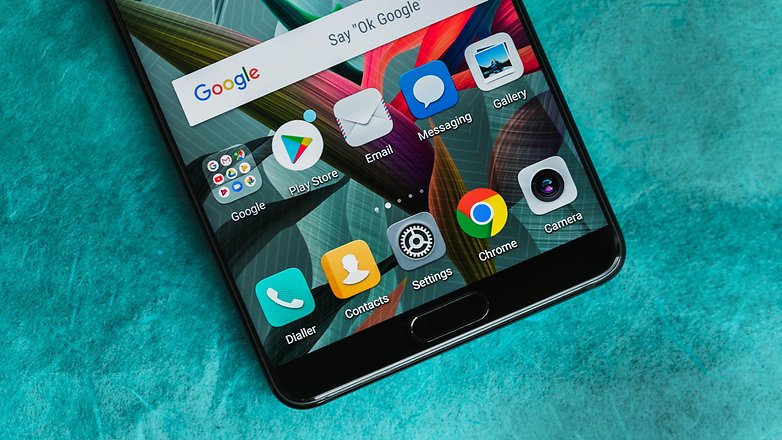
Da Marshmallow in poi è possibile utilizzare la scheda SD come estensione della memoria interna. Se però avete un dispositivo che fa girare Lollipop o se il vostro dispositivo, nonostante abbia Android 6.0 Marshmallow integrato, non offre questa opzione dovrete partizionare la scheda voi stessi seguendo la procedura spiegata più avanti.
Come trasferire le app su scheda SD con Marshmallow e successivi
Come formattare la scheda microSD come memoria interna
Il supporto nativo per la microSD è senza dubbio una delle migliori novità integrate da Android Marshmallow. La configurazione è molto semplice e consente di salvare app ed altri file direttamente sulla scheda. Prima di procedere assicuratevi di avere a disposizione una scheda microSD classe 10 (UHS 1 o UHS 3).
Prima di procedere dovrete formattare la scheda microSD. La formattazione cancellerà tutti i dati presenti sulla scheda: ricordatevi quindi di metterli in salvo con un backup. Ora accedete al menu delle impostazioni, cliccate su Archiviazione e USB, cliccate sui tre punti in alto e selezionate Impostazioni>Formatta come memoria interna. Una volta terminato il processo vi verrà chiesto se spostare direttamente foto e app nella scheda: selezionate Più tardi.
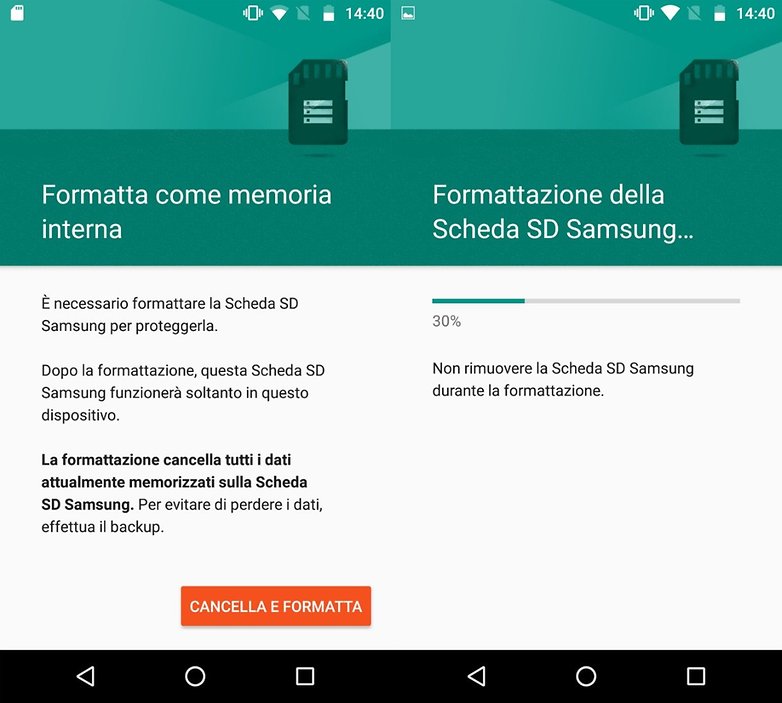
Come trasferire le app nella scheda microSD
Per spostare le app sulla scheda SD vi basta accedere al menu delle impostazioni del vostro dispositivo. Si tratta di una procedura particolarmente semplice che purtroppo non è sempre disponibile su tutti i dispositivi (dipende dal brand del produttore) e non può essere applicata a tutte le app (solo a quelle che supportano il trasferimento su memory card esterna).
Ecco come procedere:
- Accedete al menu delle Impostazioni.
- Cliccate su Applicazioni.
- Accedete alla lista delle vostre app.
- Selezionate l'app che desiderate trasferire sulla scheda SD.
- Cliccate su Memoria e selezionate il tasto Cambia.
- Scegliete l'opzione Scheda SD.
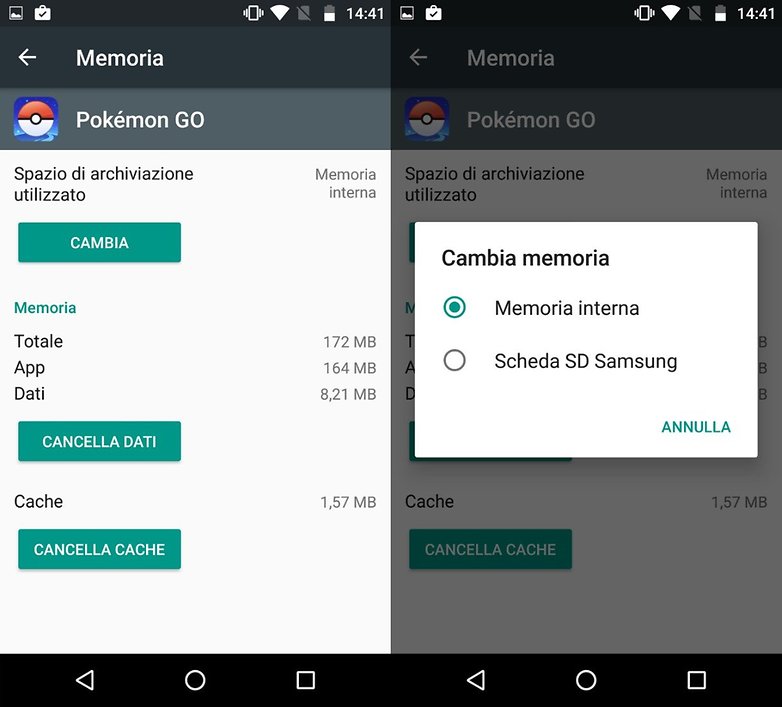
Se non visualizzate la voce Cambia, l'applicazione selezionata non può essere spostata o il vostro dispositivo non supporta questa feature.
Come spostare le app su scheda SD con Link2SD
Nel caso in cui non doveste riuscire a trasferire le app sulla scheda SD seguendo la procedura appena mostrata, potrete affidarvi a Link2SD, un'app studiata appositamente per svolgere questa operazione. Per poterla utilizzare dovrete prima ottenere i permessi di root e partizionare la scheda SD. Per quanto riguarda i permessi di root, sul nostro sito potete andare alla ricerca della guida specifica per il vostro smartphone Android ma, nel caso in cui non fosse disponibile, vi rimandiamo alle nostre guide al root adatte a qualsiasi dispositivo:
- Cos'è il root e come si diventa SuperUser
- I migliori metodi di root universali per avere il pieno controllo del vostro Android
Ora dovrete creare una partizione secondaria sulla schedaSD in modo da estendere la memoria interna dello smartphone. Partizionare la schedaSD significa frammentarla in più dischi di virtuali e, per farlo, dovrete scaricare sul vostro pc MiniTool Partition Wizard. Collegate la scheda al pc (con il telefono come memoria di massa o tramite un lettore di schede) e copiate tutti i file in una cartella del computer. Vi consigliamo inoltre di mettere in salvo i vostri dati con un backup:
Installate MiniTool Partition Wizard, apritelo e seguite questa procedura:
1. Selezionate MiniTool Partition Wizard dal menu.
2. Individuate la vostra scheda SD nella sezione in basso e selezionatela.
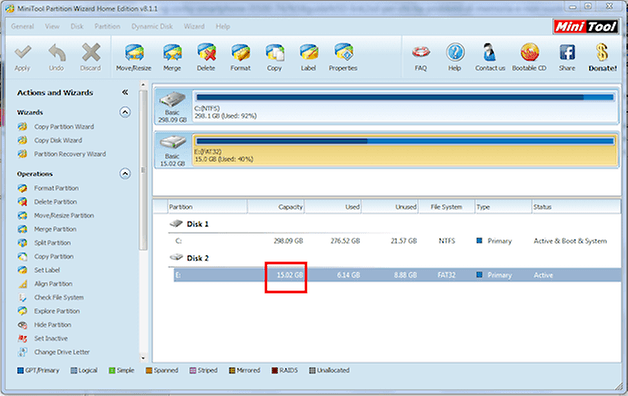
3. Dalla colonna a sinistra, sotto Operations, scegliete Split Partition e assegnate 1GB (1024 MB) a New Partition Size .
4. Premete OK.
5. Si creerà una nuova partizione da 1GB. Selezionatela, poi, sempre da Operations, cliccate su Format Partition e selezionate EXT4 come File System.
6. Premete di nuovo OK.
7. Selezionate infine Set Partition as Primary da Operations e cliccate su Apply in alto a sinistra.
8. Confermate ed attendete la fine del processo.
9. Se per qualche ragione doveste perdere i vostri file, vi basterà copiarli dal computer nella partizione FAT32 (quella più grande).
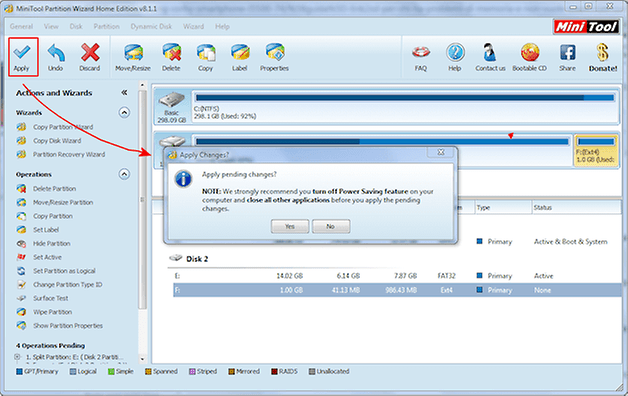
10. Ora avviate Link2SD ed impostate EXT4 come partizione sulla quale spostare le applicazioni dal vostro dispositivo.
11. Autorizzate l'app a procedere, confermate l'operazione e riavviate lo smartphone.
12. Lanciate di nuovo Link2SD e premete su OK: a questo punto dovreste trovarvi di fronte la lista delle app da trasferire a vostro piacimento.
NB: nel caso in cui Link2SD non riesca ad individuare la seconda partizione, dovrete modificarla in EXT2, una versione meno evoluta ma spesso più compatibile. Come ultima spiaggia potete provare anche con FAT32, considerando che potrebbe causare problemi di sicurezza con i file privati delle app.
Per gestire al meglio le vostre app Link2SD permette di filtrare le applicazioni (sistema, utente, collegate, etc), di ordinarle (per nome, data, dimensione, etc), di trovarle grazie al menu di ricerca, oltre a fornire importanti informazioni sull'utilizzo delle varie memorie del vostro dispositivo.
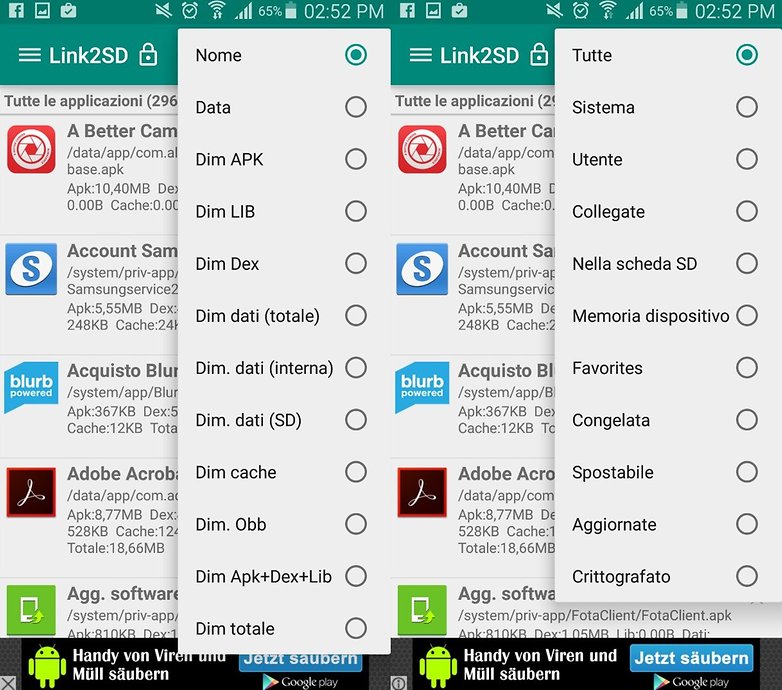
13. Selezionate tutte le app che desiderate trasferire.
14. Cliccate su Crea collegamento (la voce Sposta su scheda SD consente di trasferire solo le app che supportano tale funzione).
15. Nel caso in cui vogliate trasferire un'app di sistema dovrete cliccare su Azioni>Converti ad app utente. In questo modo l'app di sistema verrà convertita in una normale app installata manualmente.
Creando un collegamento siete appena riusciti a trasferire le vostre app sulla scheda SD liberando la memoria del vostro smartphone Android. Quali app avete deciso di trasferire?


Ho spostato alcune app, ma dopo pochi giorni me le ritrovo di nuovo sulla memoria interna... come mai? Forse ogni volta che aggiorna la rimette sul Telefono? È sufficiente bloccare gli aggiornamenti? Grazie
Ciao,ho un P20 lite... Non compare nessuna opzione di formattazione come memoria interna e quando vado sul menu di archiviazione è clicco su SD mi dice:hai già creato un utente, impossibile salvare su SD.... Devofare un ripristino?
Ma a me non c'è l'opzione "cambia" . Soltanto "archiviazione" dentro l'opzione "autorizzazioni" ...che poi Delle volte non serve a un cazzo ...bah . Ho Nougat su Huawei p9 lite
Sto impazzendo con un Samsung J5. A causa della poca memoria ho rootato il cell con Odin e fino a qui tutto ok. scaricato MinitoolWizard, ripartizionato SD in tutti i modi possibili, ma Link2sd continua a darmi errore "lo script d'installazione non può essere creato. -------- Possibile che a tutti funziona....
Salve, ho un LG K3 4G e stavo seguendo questa guida per consentire l'installazione di app sulla sd, liberando memoria sul cell. Procedeva tutto bene, ma il minitool PW per creare la partizone non mi legge la SD nonostante sia collegata tramite cavo USB in modalità trasferimento file e opzione debug attiva. Come risolvo? Grazie :)
Il minitool non mi legge la scheda sd esterna. Ho collegato il tablet (debug attivo, modalità dispositivo multimediale) , ma nel programma non compare nulla se non il disco del pc. Stessa cosa se collego la sd tramite l'adattatore. Eppure il tablet (alps b706 [credo sia cinese, o coreano], con android 4.4.2) la riconosce perfettamente (è una Toshiba 32 gb classe 4), quindi non può essere danneggiata.
C'è qualcosa che mi sfugge?
Io ho un tablet cosi organizzato secondo cio che dice l app titanium backup:
ROM di sistema : 1,5Gb
Interna : 2,08 Gb
Media: 11,5 Gb
Quindi un totale di 16Gb come dichiarato dal produttore, ma le app si possono installare solo su quella interna da 2,08 Gb
Qualcuno sa come cambiare la dimensionw di quella interna o altre soluzioni per far diventare anche la media come interna?
Grazie a tutti.
Io ho spostato molte app sulla mia SD ma da allora mi succede che ogni tanto mi si incasinano tutte le app sul desktop. Le cartelle che ho creato scompaiono e le app si spostano come se le disinstallassi e installassi di nuovo. Qualcun'altro ha lo stesso problema? Ho un honor 7
Per trovare app alternative gratuite che consumano meno spazio di altre ho creato Micro Droid, un'app che fa la selezione di tutte le apps e i giochi gratis sotto i 10MB disponibili su Play Store.
Spero sia utile a qualcuno!
io l'ho provata ed è carina
Ciao Jessica, una domanda parzialmente pertinente: EZ Package Disabler. Questa App sembra permettere la disattivazione delle applicazioni di sistema molte delle quali non possono più essere disattivabili sul mio Note3 dopo l'aggiornamento Lollipop. Qualcuno ha provato ed ha idee in proposito?
Bene ho spostato le app che mi permettevano di farlo. cell honor7. grazie
Ciao, avrei una domanda :) Ho spostato delle app sulla scheda sd tramite Link2SD (non si sono trasferite per intero però, solo alcune MB) ma non ho la partizione sulla scheda sd..cosa cambia?
Io ho un samsung galaxy young, accanto a cancella i dati nelle impostazioni non mi mette il tasto per spostare nella scheda sd...come faccio?
Probabilmente perché sono app di sistema e tu nn puoi spostarle o ci sono alcune app che con questo metodo classico nn te lo permettono....l'unico modo è usando link2SD.....anche se è un po' più complicato ne vale la pena e soprattutto ti libera molta più memoria che col metodo classico.
Ciao Jessica, ma la partizione può essere di solo 1 GB? E quando sposti le app sulla SD le sposti totalmente quindi se un app è 50 MB tutti i 50 MB finiscono nella partizione?
Ti prego sono un po' confuso
Io ne ho fatta una da 7.5Gb, funziona ma la vedo solo con Link2sd con la funzione "spazio memoria".
Tutti tranne i dati interni (vedi ad es. Facebook) che sembra si possono spostare se compri link2sd PLUS se no la funzione è bloccata.
Ed infatti volevo chiedere se qualcuno sa COME SI SPOSTANO I DATI INTERNI DI UN'APP SU SD?
ehi io avrei un problema di memoria! ho un HuaweiY300 e ho una scheda SD di 8GB Kingstone completamente vuota. ma non capisco come mai, non mi lascia spostare le applicazioni nella scheda. ad esempio apro whatsapp e dovrebbe esserci l'icona "sposta in scheda SD" . questa icona invece è oscurata e non riesco a spostare di conseguenza l'app. oppure, se imposto come memoria predefinita la scheda mi dice che la memoria è insufficente! come risolvo il problema? grazie mille
Alcune app come Whatsapp nn puoi spostarle sulla scheda sd, idem le google app e molte altre che per le funzioni che devono fare nn puoi spostarle sulla scheda SD. L'unico modo è farlo tramite questi passaggi. Io ho un HUAWEI y530 e succede la stessa cosa.